 大家好,我是黑米。说到快捷键,相信大家都不陌生。无论是Ctrl C Ctrl V的复制粘贴组合,还是万能的Ctrl S Ctrl Z,大家都能感受到快捷键带来的效率和便利!
大家好,我是黑米。说到快捷键,相信大家都不陌生。无论是Ctrl C Ctrl V的复制粘贴组合,还是万能的Ctrl S Ctrl Z,大家都能感受到快捷键带来的效率和便利!
今天给大家分享一些我认为PR是实用的快捷键,以及一些我经常使用的自定义快捷键。
1.速度/持续时间(变速),快捷键“Ctrl R”
您可以对视频进行变速处理,例如加速或减速。点击视频,Ctrl R调出变速窗口,输入数值设置视频速率。
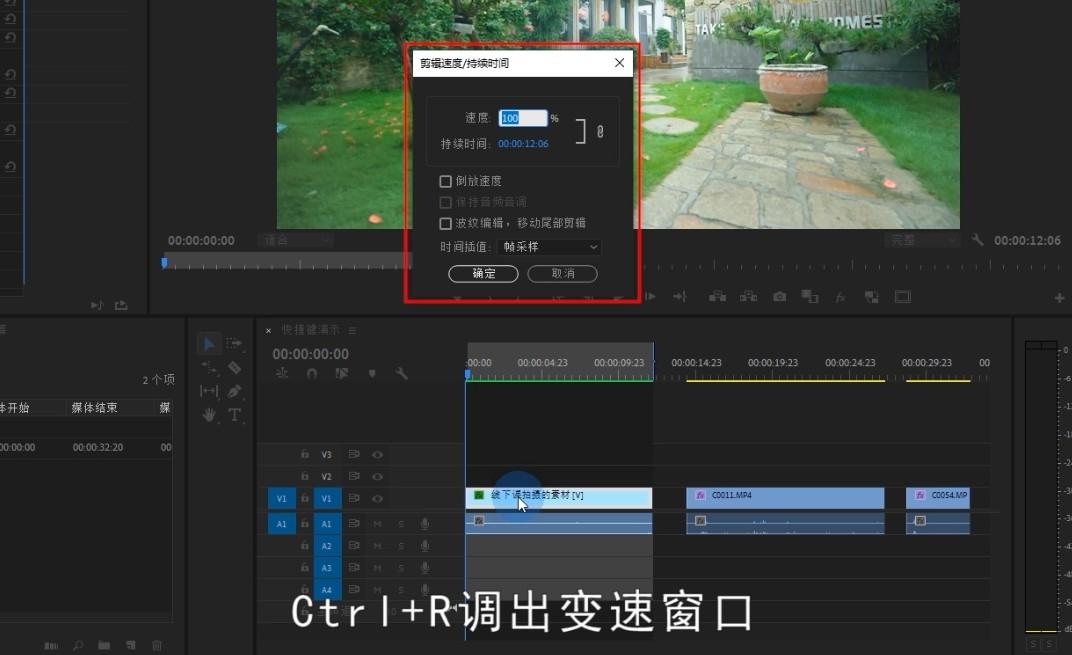
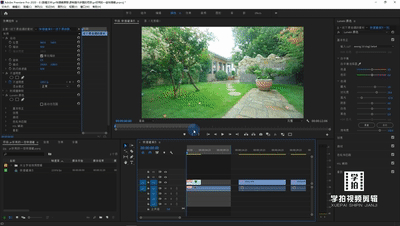
也可以倒放视频。
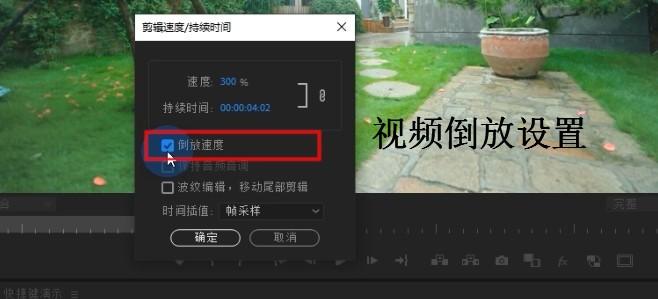
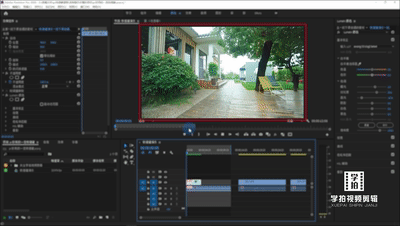
如果想更精细的调整视频速度,按快捷键R切换到比例拉伸工具(变速);
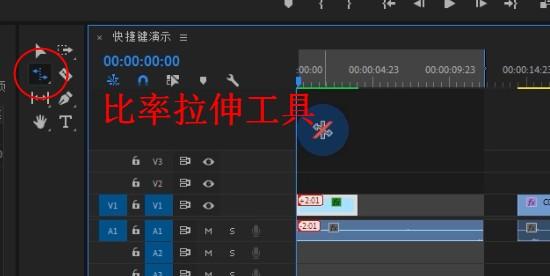
将指针放在视频的开头或结尾,点击拖动,可以随意改变视频的速度;
拖进去就是放的快;
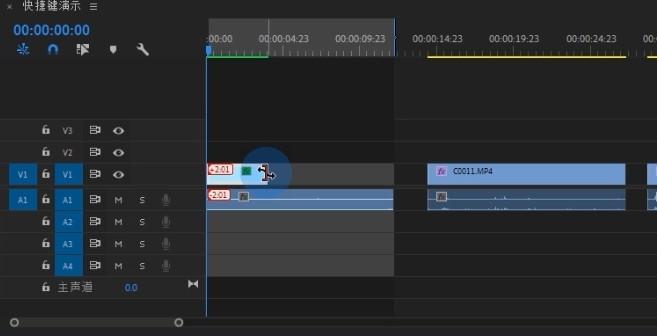
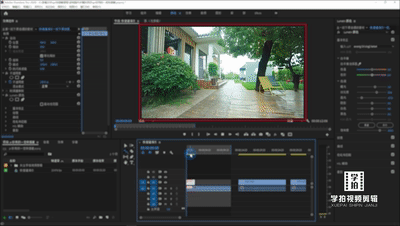
拖就拖慢了。
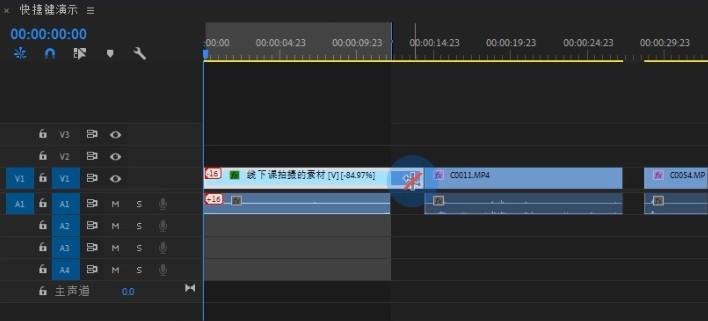

2.创建新文本,快捷键“T”
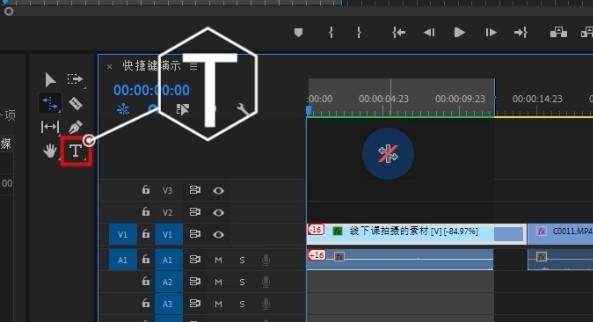
将指针放在屏幕上,点击输入文本;


你也可以直接Ctrl+T来创建新的文本。
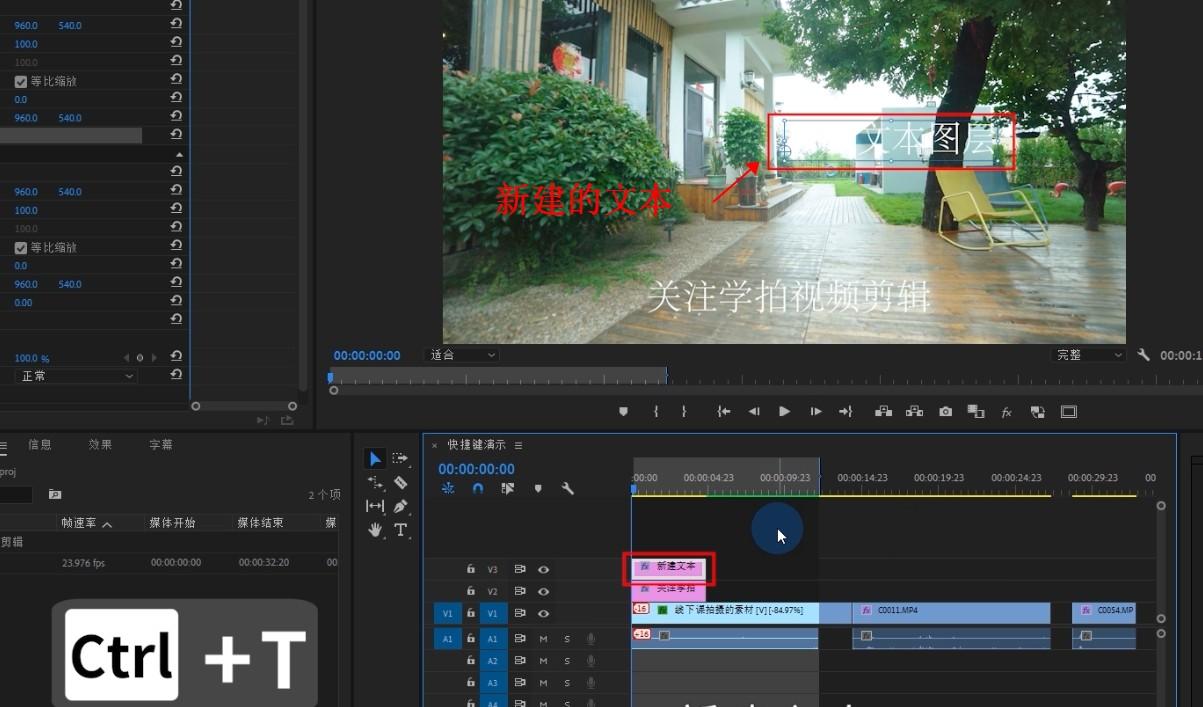
3.磁性校准,快捷键“S”。
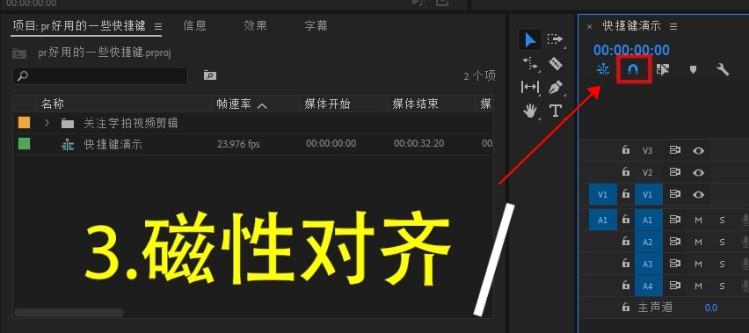
蓝色状态打开,灰色状态关闭。

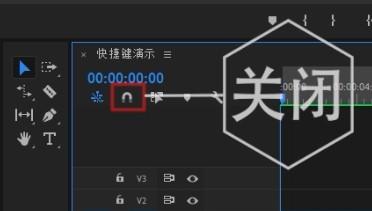
开启后,对齐视频时会有磁引力,常用来对齐视频。对齐视频的时候有没有磁引力?
4.导出区域,快捷键“I”和“O”;
点击I键选择视频的入点(起点),点击O键选择视频的出点(终点);
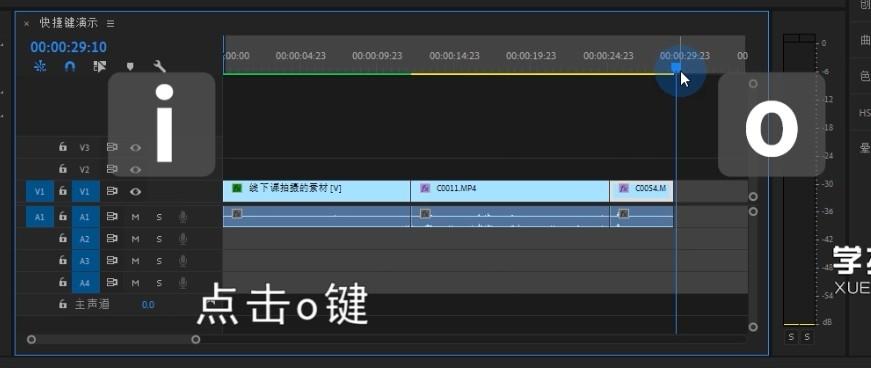
这样我们导出的时候,PR默认会导出入点和出点范围内的内容。
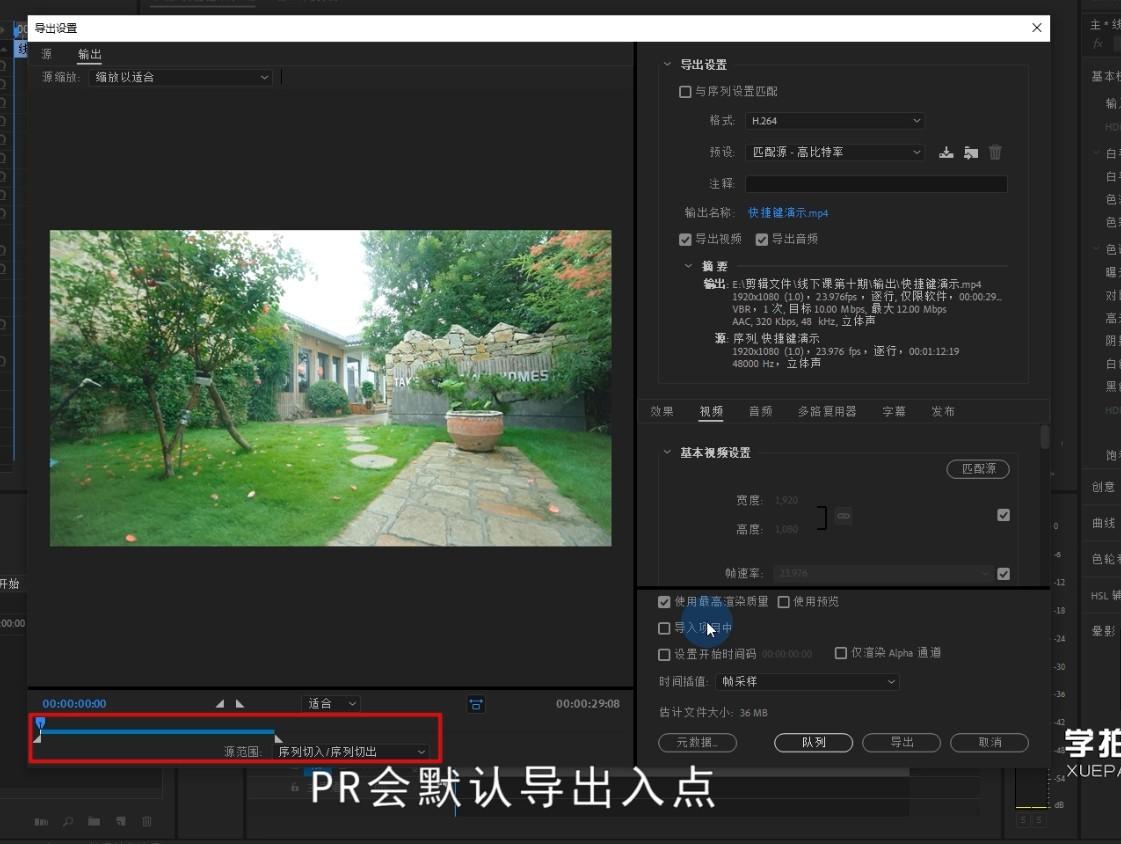
5.快进快退,快捷键“J”,“L”。
按一次L键,视频正常播放;

再按L,画面变成双速快进;
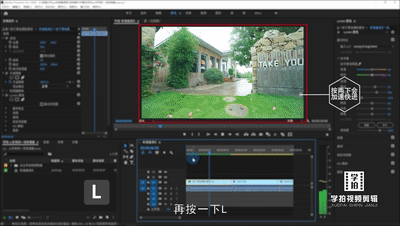
以此类推,J键倒置,与L键相反;

6.音频增益,增大或减小音量,快捷键为“G”;
点选音频,按G键调出音频增益窗口,然后输入数值调节音量。
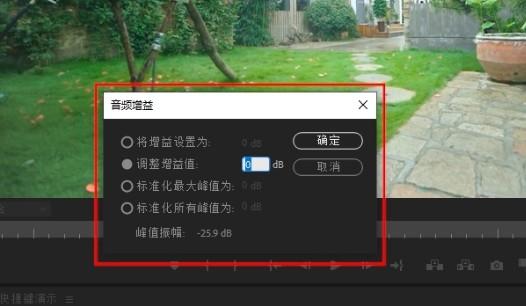

以上快捷键都是PR软件自带的快捷键,也是我在日常编辑中使用频率最高的。除了这些快捷键,我还定制了几个常用的PR快捷键。这些快捷键之前的默认键离左手较远,需要左右手配合使用,影响编辑效率。所以我定制了这些快捷键的按键,让它们更加方便。
切割
在剪辑时,我们经常剪辑视频。一般我们点击剃刀工具或者按C键快速选择剃刀工具来编辑视频。
这一步似乎很方便。其实还是需要手动选择切割位置。那么有没有一键剪切功能呢?是的。
Ctrl Alt K打开快捷键自定义界面,
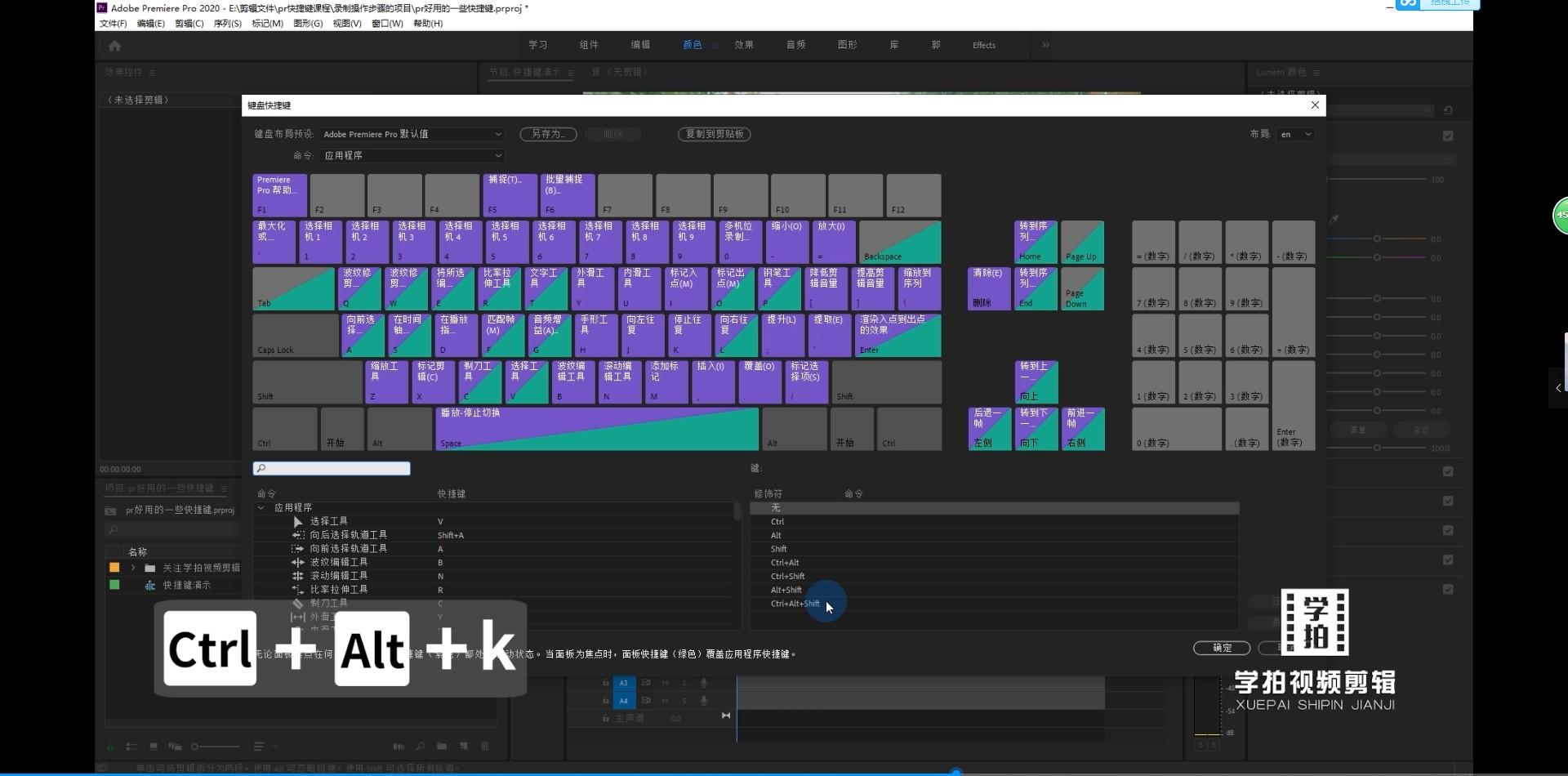
搜索“添加编辑”,
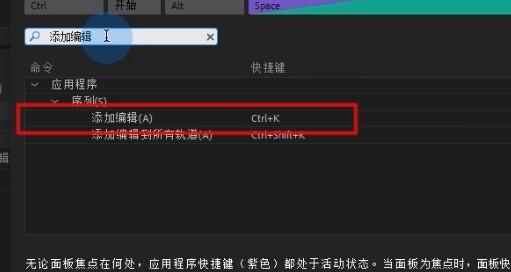 设置快捷键为C而不是剃刀工具,点击确定保存。
设置快捷键为C而不是剃刀工具,点击确定保存。
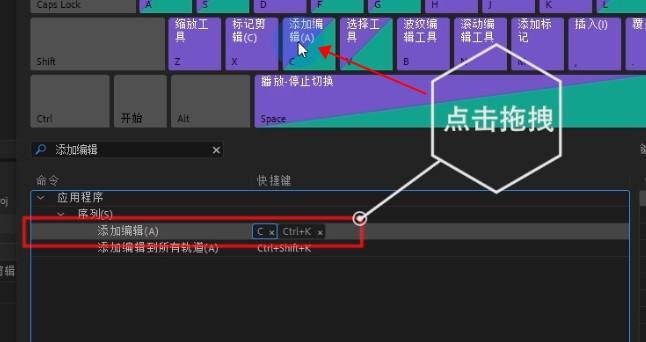
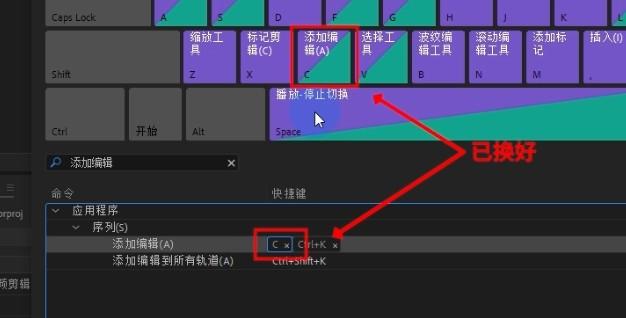 这样我们只需要按C键就可以切视频了,非常方便。
这样我们只需要按C键就可以切视频了,非常方便。

删除
我们在按C键剪切视频时,需要删除不必要的部分,而退格键和删除键离左手很远。在进行频繁的删除操作时,左右手需要不停的来回,很浪费时间。

将delete键移动到适当的位置成为编辑的首要任务。Ctrl Alt K,打开自定义界面,
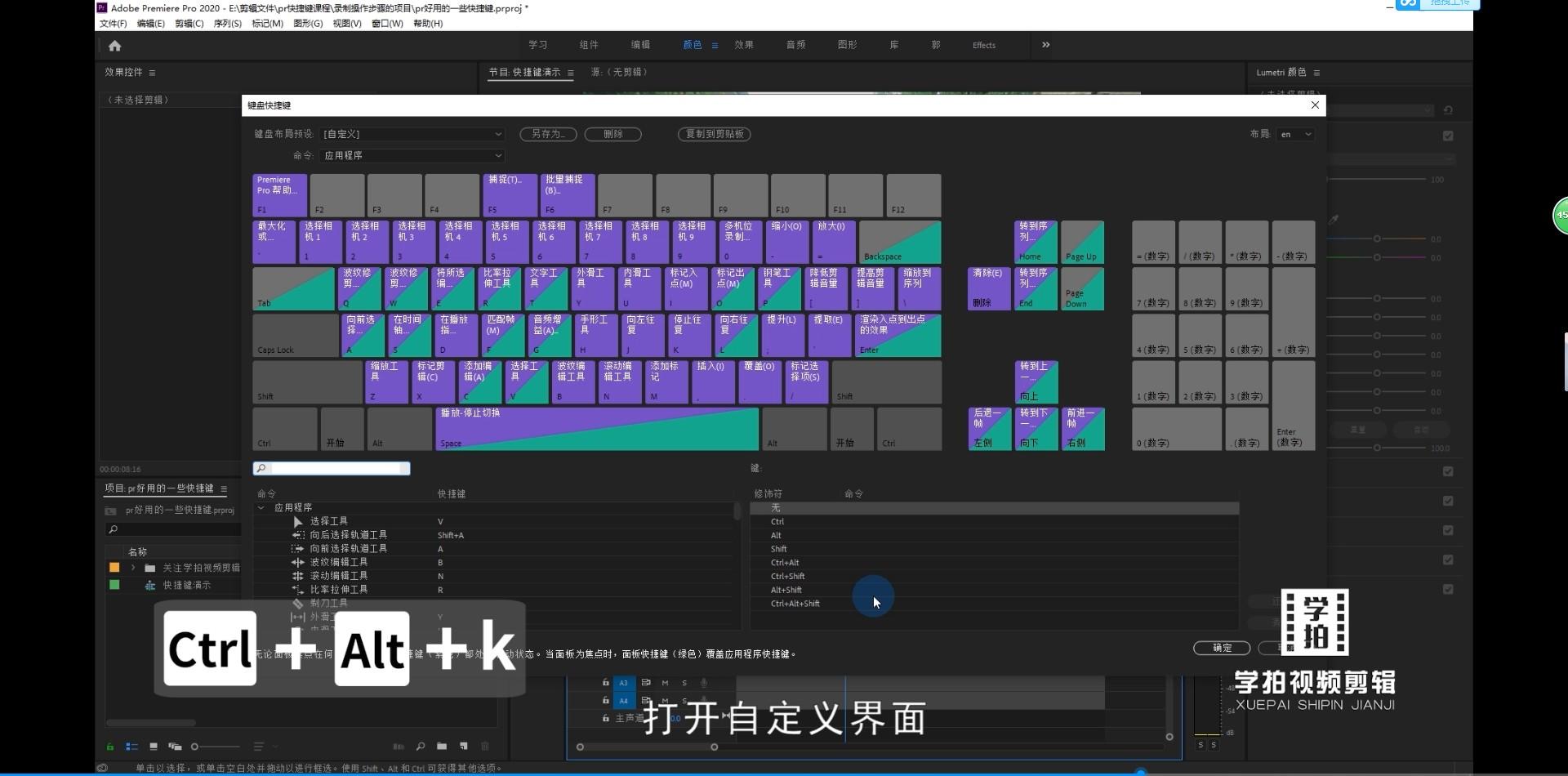
搜索“清除”

设定为d调。(屏幕提示注意:D键更靠近C键,左手操作便携)
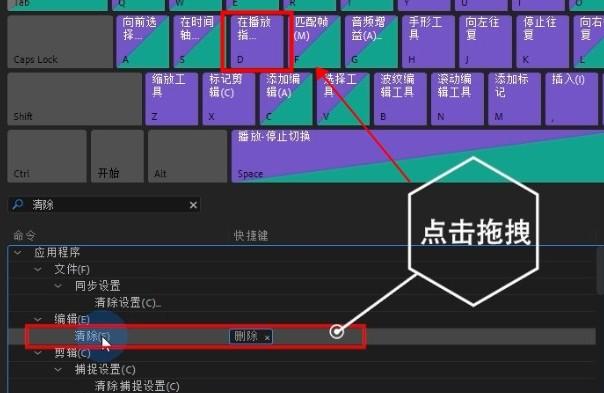
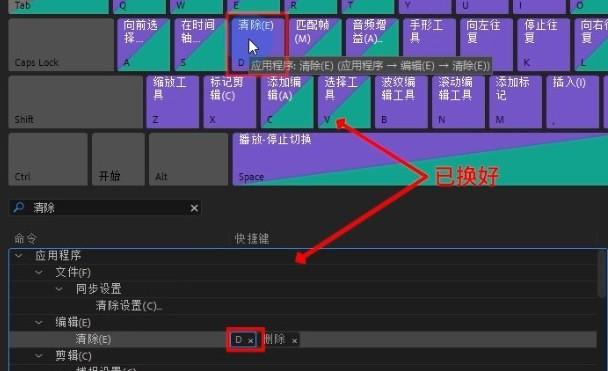
这样我们就可以随心所欲的剪切删除了。

轻轻向上/向下移动。
在编辑时,我们经常需要将视频或音频移动到其他轨道。一般我们会点击上下拖动素材来移动素材,但这对于追求极致速度的编辑来说是不够的。
Ctrl Alt K打开自定义界面,
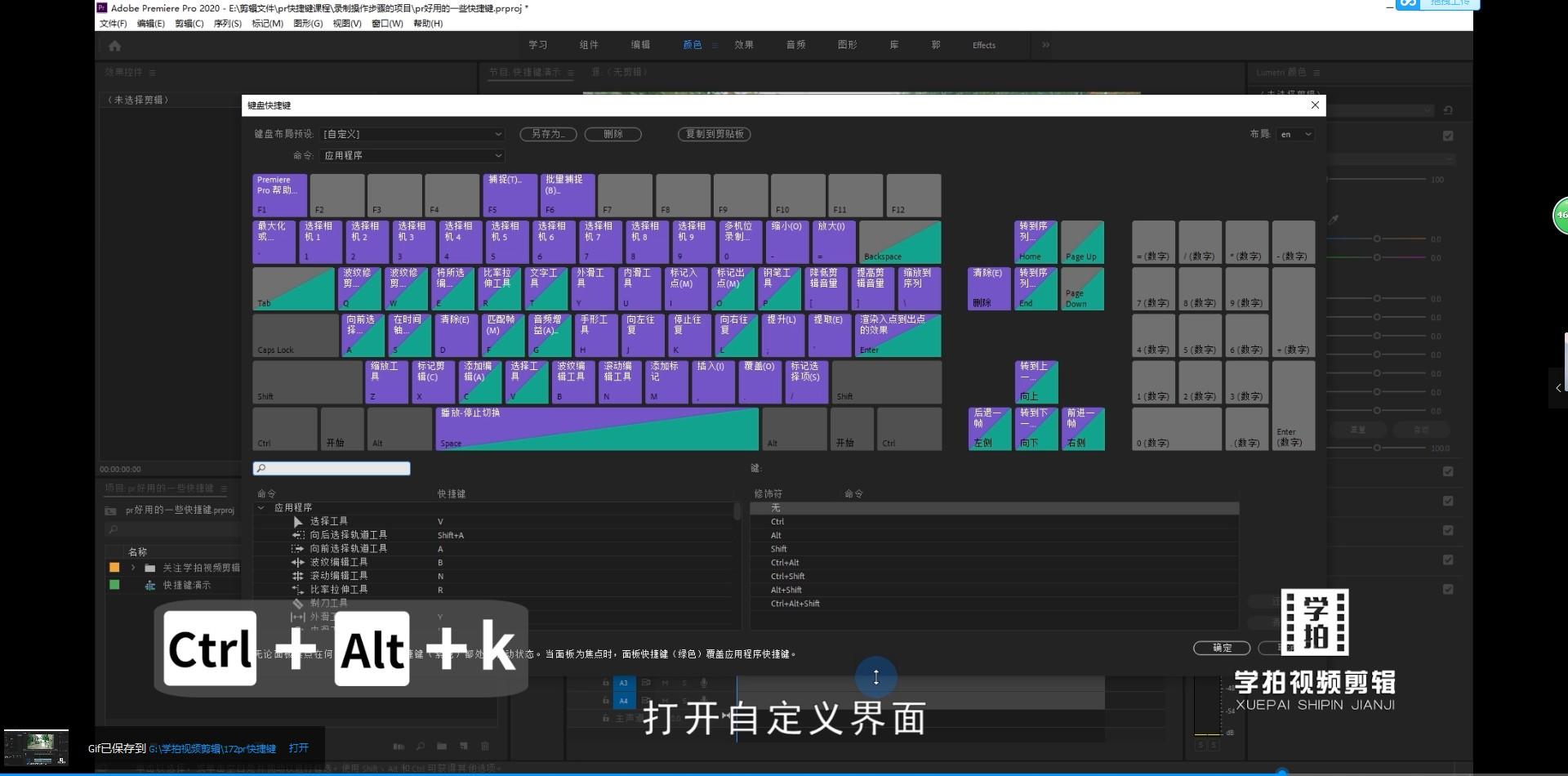 搜索稍微上移,改为移W,
搜索稍微上移,改为移W,
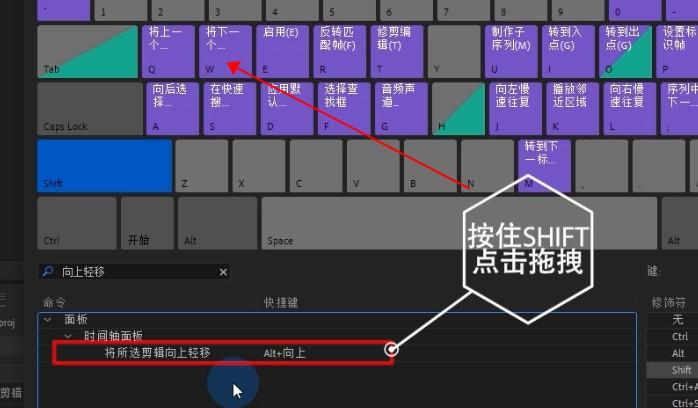 轻轻向下移动搜索,并改为s档。(屏幕提示注意:WASD对应小键盘)
轻轻向下移动搜索,并改为s档。(屏幕提示注意:WASD对应小键盘)
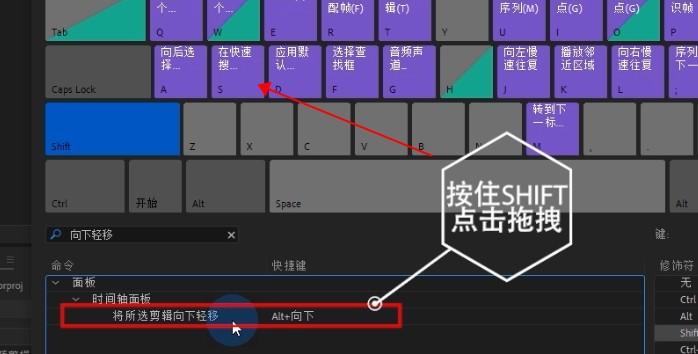
这样我们只需要点击视频,Shift W,S,就可以上下移动,大大提高了编辑效率。
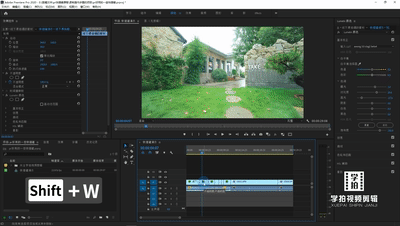
好了,这就是我分享的常用捷径!熟练使用以上快捷方式可以有效提高我们的工作效率。
如果你有其他更好的捷径可以分享,欢迎在评论区随时交流讨论,也可以说出你想学的东西。我们会仔细阅读您的评论。
如果你喜欢这个视频,别忘了喜欢它,支持它。您的鼓励是我们创作的动力!更多教学请关注学习拍摄视频片段。下次见!
[敲键盘]
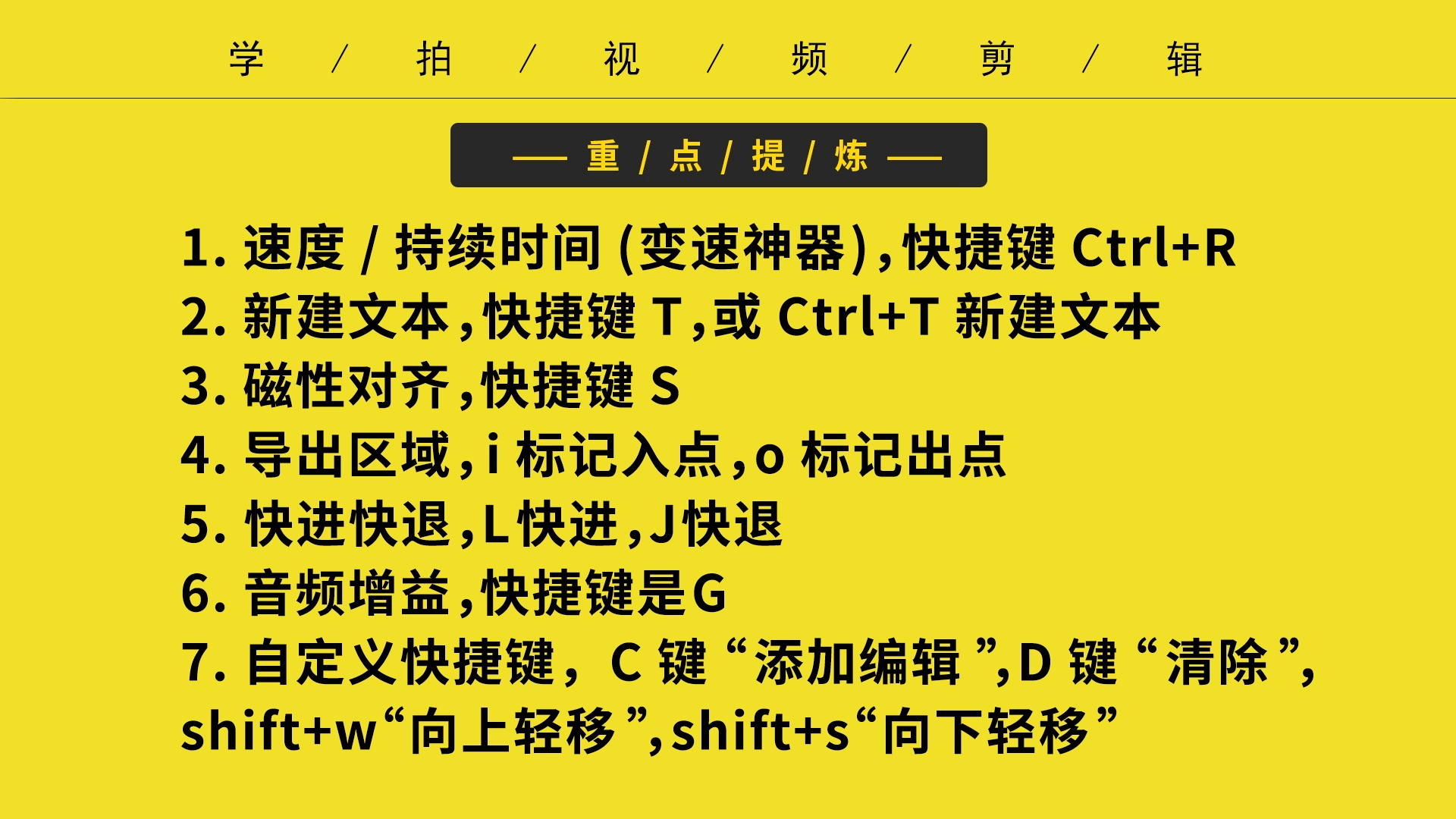
本期大家到此为止。欢迎交作业。如果你对其他视频片段有什么疑问,可以私信或者在下面留言。学习拍摄不仅教你视频拍摄和剪辑技巧,如果你想拍视频但不知道如何选择器材,也可以在下面给我留言。我们会根据你的使用情况和预算,为你推荐性价比最高的拍摄器材。小白视频拍摄与编辑系统基础课程,看我的专栏就知道了。如果你觉得视频不错,来个合集,喜欢!关注拍摄视频片段,走向人生巅峰!
更多的视频拍摄和编辑教程也在不断被创作出来。
如果你有关于视频拍摄和剪辑的问题,请在下面给我留言。
关注拍摄视频片段,走向人生巅峰。
[学习拍摄视频片段]
教你拍摄编辑视频。
如果你是小白
想通过视频达到人生巅峰
那么请关注我。

